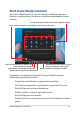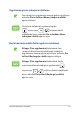User’s Manual
Table Of Contents
- Bu Kılavuz Hakkında
- 1. Bölüm: Donanım Yerleşimi
- 2. Bölüm: Dizüstü Bilgisayarınızı kullanma
- 3. Bölüm: Windows'da çalışma
- İlk kez başlatma
- Start menu (Başlat menüsü)
- Windows uygulamaları
- Task view (Görev görünümü)
- Widgets (Pencere öğeleri)
- Tutturma özelliği
- Action Center (İşlem Merkezi)
- OLED ekranı ayarlama
- Diğer klavye kısayolları
- Kablosuz ağlara bağlanma
- Kablolu ağlara bağlanma
- Dizüstü Bilgisayarınızı kapatma
- Dizüstü Bilgisayarınızı uyku moduna geçirme
- 4. Bölüm: Açılış Sırasında Kendi Kendine Test (POST)
- İpuçları ve SSS
- Ekler
- DVD-ROM Sürücü Bilgileri
- Blu-ray ROM Sürücü Bilgileri
- Dahili Modem Uyumluluğu
- Genel Bakış
- Ağ Uyumluluğu Beyanı
- Sesli Olmayan Ekipman
- Federal İletişim Komisyonu Parazit Bildirimi
- FCC Radyo Frekansına (RF) Maruz Kalma Uyarısı Bildirimi
- UL Güvenlik Bildirimleri
- Güç Güvenlik Gerekliliği
- TV Bildirimleri
- Macrovision Corporation Ürün Bildirimi
- İşitme Kaybının Önlenmesi
- Nordik Lityum Uyarıları (lityum iyon piller için)
- CTR 21 Onayı (dahili Modemi olan Dizüstü Bilgisayar için)
- Ürün Çevre Yönetmeliğine Uygunluk Beyanı
- AB REACH ve Madde 33
- AB RoHS
- Kaplama Bildirimi
- ASUS Geri Dönüşüm/Geri Alma Hizmetleri
- Eko Tasarım Yönergesi
- EPEAT'ye Kayıtlı Ürünler
- Basitleştirilmiş AB Uyumluluk Beyanı
- DVD-ROM Sürücü Bilgileri
48
Dizüstü Bilgisayar E-Kılavuzu
Windows uygulamalarıyla çalışma
Windows uygulamalarını özelleştirme
Aşağıdaki adımları kullanarak uygulamaları Başlat menüsünden
taşıyabilir, kaldırabilir veya görev çubuğuna sabitleyebilirsiniz.
Başlat menüsünden Windows uygulamalarını başlatma
Fare işaretçisini uygulamanın üzerine getirin, ardından
uygulamayı başlatmak için tıklayın.
Ok tuşlarını kullanarak uygulamalar arasında gezinin.
Uygulamayı başlatmak için tuşuna basın.
Uygulamayı taşıma
Fare işaretçisini uygulamanın üzerine getirin, ardından
uygulamayı sürükleyip yeni bir konuma bırakın.
Sabitlenmiş uygulamayı kaldırma
Fare işaretçisini uygulamanın üzerine getirip sağ tıklayın,
ardından Unpin from Start (Başlangıç'tan kaldır)
öğesine tıklayın.
Ok tuşlarını kullanarak uygulamaya gidin.
tuşuna veya tuşlarına (belirli
modellerde) basın, ardından Unpin from Start
(Başlangıç'tan kaldır) öğesini seçin.